word恢复保存覆盖了之前的内容的方法:首先进入保存word文档的文件夹,点击上方的“查看”;然后在弹出新界面中点击右上角“选项”;接着进入“文件夹选项”点击“查看”;最后取消勾选“隐藏受保护的操作系统文件”并选上“显示隐藏的文件”即可。

本教程操作环境:windows7系统,WPS Office word2016版本,Dell G3电脑。
推荐教程:《Word教程》
1、进入保存word文档的文件夹,点击上方的”查看“。
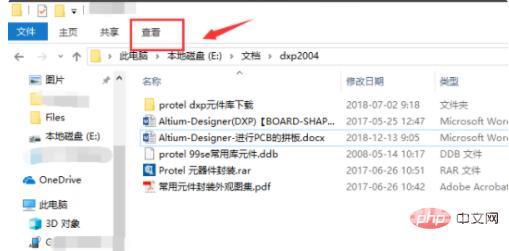
2、弹出新界面,点击右上角”选项“。

3、进入”文件夹选项“,点击”查看“。

4、取消勾选,”隐藏受保护的操作系统文件“,选上"显示隐藏的文件、文件夹和驱动器"。

5、返回查看文件,之前被覆盖的wold文档全部恢复。

郑重声明:本文由网友发布,不代表盛行IT的观点,版权归原作者所有,仅为传播更多信息之目的,如有侵权请联系,我们将第一时间修改或删除,多谢。